solidworks管路设计之管道设计硬管设计
来源:网络收集 点击: 时间:2024-07-20打开需要进行管路连接的三维模型,在插件中点选solidworks routing插件,可以在设计库中看到其插件。
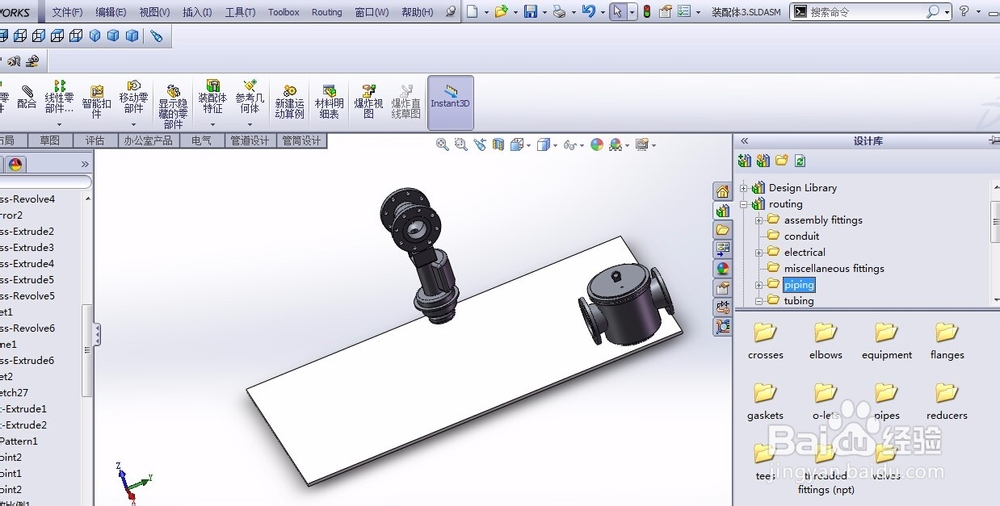 2/10
2/10依次打开设计库-routing-piping-flanges,可以看到有系统提供的法兰原件。这里需要注意,如果是软管设计,必须选择tubing目录里面的原件,如果是硬管设计,必须选择piping里面的元件。
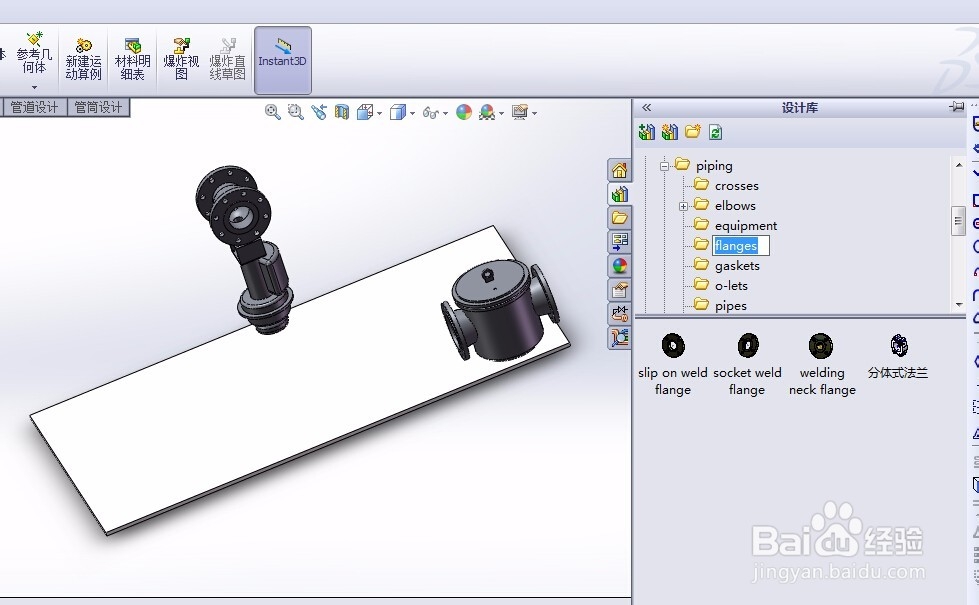 3/10
3/10从flange元件库中拖出slip on weld flange 法兰到窗口,根据所需要法兰的大小选择合适的法兰。由于还没有定义完法兰与其他零部件的配合关系,先取消管路属性的设置。
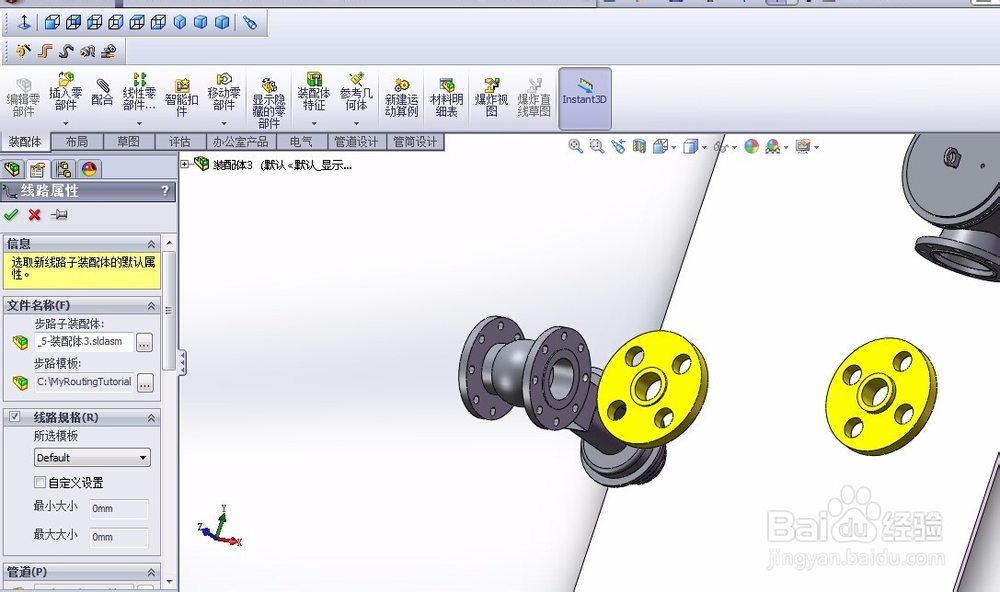 4/10
4/10完成对法兰与其他零件的配合关系设置。
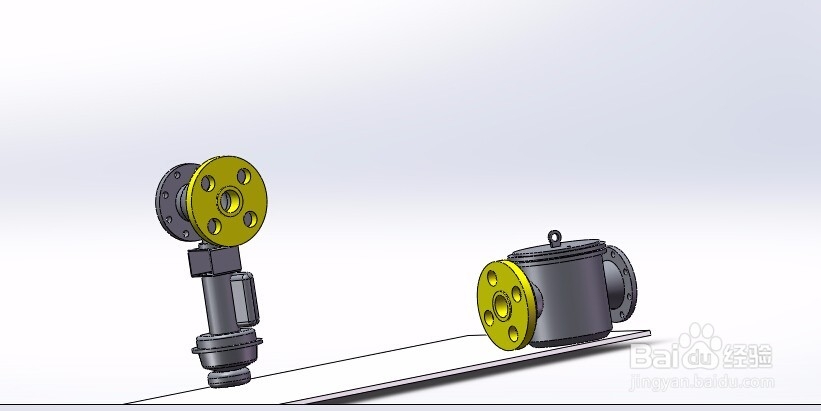 5/10
5/10在视图菜单选中步路点,使步路点可见,可以看到法兰管路元件中,出现了Cpoint和Rpoint点,右键点击Cpoint,在菜单中选择开始步路。
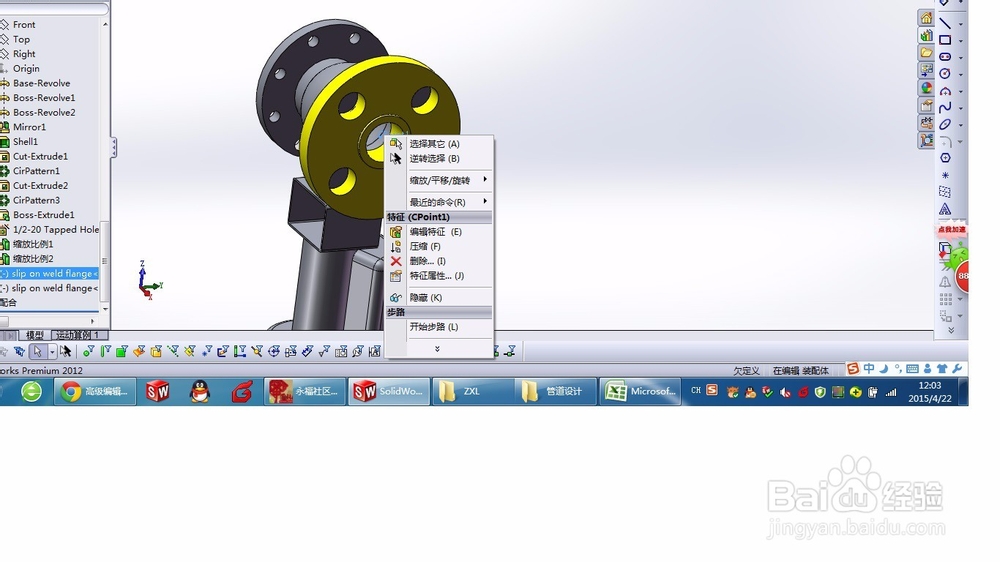 6/10
6/10在线路属性中选择默认的设定,可以发现在法兰端已经生产了一段管路。

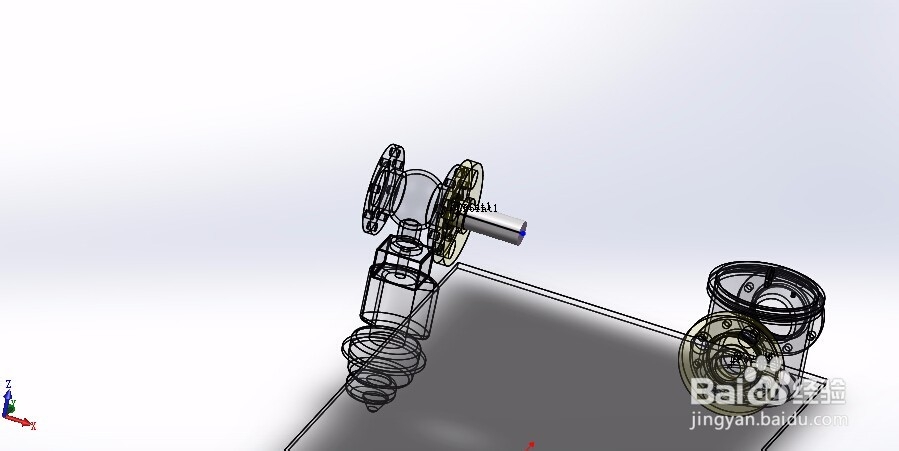 7/10
7/10切换到另外一段的法兰,在法兰的Cpoint点右键点击,在菜单中选择添加到线路,可以发现此法兰也生产了一段的管路。退出草图模式,
 8/10
8/10在管道设计菜单下,选择自动步路。点选从法兰延伸出来的管路端点,可以发现系统自动添加了管路连接。

 9/10
9/10可以根据需要调整方框中的交替路径,变化管路的连接方向和位置。
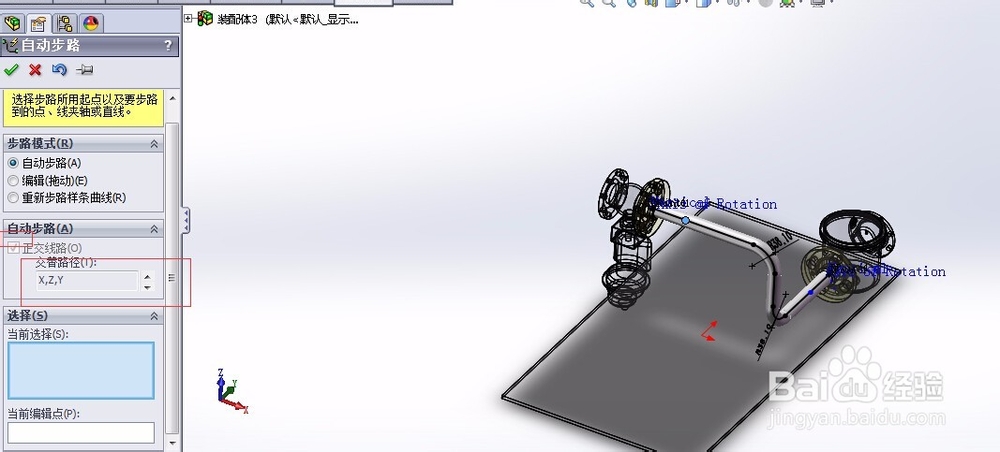 10/10
10/10退出草图和零件图,完成管路设计,可以在目录树中发现创建了管路零件。
 注意事项
注意事项必须选择piping里面的元件
法兰的CPoint方向应该朝外,否则管道方向会相反
软件版权声明:
1、本文系转载,版权归原作者所有,旨在传递信息,不代表看本站的观点和立场。
2、本站仅提供信息发布平台,不承担相关法律责任。
3、若侵犯您的版权或隐私,请联系本站管理员删除。
4、文章链接:http://www.1haoku.cn/art_974043.html
 订阅
订阅